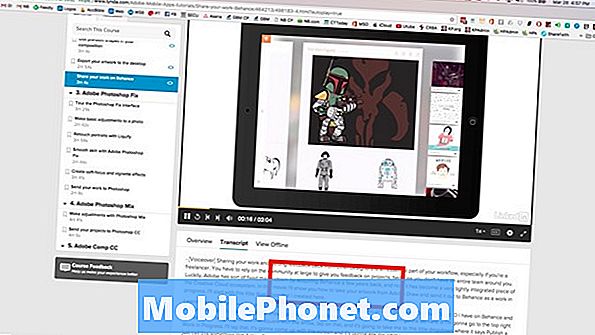스마트 폰이 SIM 카드를 감지하지 못한 경우 소프트웨어 결함 때문이거나 SIM 카드 또는 SIM 카드 트레이가 손상되었음을 나타낼 수 있습니다. 일반적으로 문제는 소프트웨어 나 하드웨어에 있습니다. 장치가 SIM 카드를 읽거나 감지 할 수없는 경우 문자 메시지 송수신 및 전화 통화와 같은 셀룰러 서비스를 사용할 수 없게됩니다. 따라서 가능한 한 빨리 문제를 해결할 방법을 찾을 수밖에 없습니다. 서비스 센터로 이동하기 전에 소프트웨어 문제로 인해 기기가 SIM 카드를 감지하지 못할 가능성을 제거하는 몇 가지 해결 방법을 시도하는 것이 좋습니다.
이 게시물에서 강조된 것은 특히 새로운 LG V35 ThinQ 스마트 폰에서 SIM 카드 없음 오류에 대한 몇 가지 간단한 솔루션입니다. 이 장치를 소유하고 동일한 오류가 발생하는 경우이 게시물이 적합합니다. 다음과 같은 간단한 솔루션으로 LG V35 ThinQ에서 SIM 카드 없음 오류를 처리하는 방법을 알아 보려면 계속 읽으십시오.
그러나 실제로 문제 해결로 이동하기 전에 휴대 전화에 다른 문제가있는 경우이 기기의 가장 일반적인 문제를 이미 해결 했으므로 문제 해결 페이지를 방문하세요. 문제에 대해 더 많은 도움이 필요한 경우 Android 문제 설문지를 작성하고 제출을 눌러 문의하십시오.
첫 번째 해결 방법 : 전화기를 껐다가 켜십시오 (전원 순환).
모바일 장치, 특히 스마트 폰에는 다양한 유형의 소프트웨어 오류 및 결함이 발생할 수 있습니다. LG V35 ThinQ에서 SIM 카드 없음 오류가 처음 발생하는 경우 소프트웨어 결함 일 가능성이 높습니다. 이에 대한 간단한 제안 솔루션은 장치 다시 시작 또는 소프트 재설정입니다. 아직하지 않은 경우 다음 단계에 따라 LG V35 ThinQ 스마트 폰의 전원을 껐다 켜거나 소프트 리셋하십시오.
- 길게 누릅니다. 전원 / 잠금 버튼 전화기 뒷면에 있습니다.
- 고르다 전원 끄기 선택권.
- 그런 다음 전원 끄기 다시 확인합니다.
- 약 30 초 후 전원 / 잠금 버튼 불이 들어올 때까지.
또는 다음을 수행 할 수 있습니다.
- 길게 누릅니다. 전원 / 잠금 버튼 그런 다음 선택 재시작 메뉴 옵션에서.
- 장치가 응답하지 않으면 볼륨 작게 과 전원 / 잠금 버튼 동시에 약 10 초간 누른 다음 전화기가 다시 시작되면 두 버튼을 놓습니다.
소프트 리셋은 내부 메모리에 저장 한 데이터에 영향을주지 않으므로 프로세스 중에 정보가 손실되지 않습니다.
두 번째 해결 방법 : SIM 카드를 제거하고 다시 장착합니다.
SIM 카드가 빠졌거나 트레이에 제대로 장착되지 않았기 때문에 기기에서 읽을 수없는 가능성을 무시할 수 없습니다. 이것이 근본적인 원인이 아닌지 확인하려면 LG V35 ThinQ에서 SIM 카드를 제거했다가 재 장착 해보세요. LG V35 ThinQ 스마트 폰의 SIM 카드와 microSD 카드는 기기 오른쪽에있는 단일 트레이에 설치됩니다. SIM 카드 또는 microSD 카드를 제거 / 삽입하려면 다음 단계를 따르십시오.
- 장치의 전원을 끕니다.
- SIM 꺼내기 도구 또는 클립을 작은 구멍에 삽입하여 SIM 및 microSD 카드 트레이를 꺼냅니다.
- 트레이에서 SIM 카드를 조심스럽게 꺼냅니다.
- 카드와 트레이에 긁힘이나 움푹 들어간 곳과 같은 눈에 보이는 손상 징후가 있는지 검사합니다. 아무것도없는 경우 금색 접점이 아래를 향하고 모서리가 왼쪽 상단에있는 올바른 카드 슬롯에 SIM 카드를 다시 넣습니다.
- 딸깍 소리가 나면서 제자리에 고정 될 때까지 SIM 카드를 부드럽게 누릅니다.
- 필요한 경우 금색 접촉부가 아래를 향하고 왼쪽 상단의 홈이있는 모서리가있는 상태로 microSD 카드를 SD 카드 슬롯에 삽입 한 다음 딸깍 소리가 나면서 제자리에 고정 될 때까지 부드럽게 누릅니다.
- SIM 및 microSD 트레이를 휴대 전화에 다시 삽입하고 잠금 및 고정되었는지 확인합니다.
그런 다음 휴대 전화를 켜고 SIM 카드 없음 오류가 해결되는지 확인하십시오. 오류가 지속되면 소프트웨어 재설정 수행을 고려해야합니다. 다음 방법을 계속하십시오.
세 번째 해결 방법 : LG V35 ThinQ에서 네트워크 설정을 재설정합니다.
네트워크 설정 재설정을 수행하는 것은 잘못된 네트워크 설정이나 휴대 전화의 옵션과 관련된 오류를 수정하는 열쇠가 될 수도 있습니다. 전화기에서 네트워크 설정을 수정했거나 새 소프트웨어 업데이트를 설치 한 후 발생한 경우 일 수 있습니다. 일부 업데이트는 장치 설정을 자동으로 재정의하는 경향이있어 결국 충돌이나 오류가 발생합니다. 이를 배제하려면 네트워크 설정 재설정을 수행하여 전화기의 기본 네트워크 구성을 복원 한 다음 Wi-Fi를 포함하여 필요한 옵션 및 서비스를 다시 활성화 할 수 있습니다. 방법은 다음과 같습니다.
- 꼭지 설정 메인 메뉴에서.
- 꼭지 일반.
- 스크롤하여 누릅니다. 백업 및 재설정.
- 꼭지 네트워크 설정 재설정.
- 꼭지 설정 재설정 두 번 확인합니다.
네트워크 설정이 재설정 된 후 전화기를 재부팅하거나 소프트 재설정하여 내부 메모리에서 캐시를 지우고 운영 체제도 새로 고칩니다.
네 번째 해결 방법 : 소프트웨어를 사용 가능한 최신 버전으로 업데이트합니다.
특히 소프트웨어 버그 또는 맬웨어로 인해 SIM 카드 없음 오류가 발생하는 경우 휴대폰에 최신 소프트웨어 버전을 설치하는 것도 잠재적 인 해결책입니다. 소프트웨어 업데이트는 새로운 기능을 가져올뿐만 아니라 보안 패치 또는 버그 수정을 제공하여 전화에서 버그로 인한 문제를 제거합니다. LG V35 ThinQ 스마트 폰에서 새 소프트웨어 업데이트를 확인하고 설치하려면 다음 단계를 따르십시오.
- 아래로 스 와이프 알림 표시 줄.
- 탭 설정 상.
- 로 이동 일반 탭.
- 고르다 전화에 대해서.
- 꼭지 소프트웨어 정보 기기의 Android 버전, Baseband 버전 및 소프트웨어 버전을 확인합니다.
- 소프트웨어 업데이트를 확인하려면 약 부분.
- 그런 다음 소프트웨어 업데이트.
- 고르다 지금 업데이트하십시오.
업데이트가 있으면 알림이 표시됩니다. 소프트웨어 업데이트를 시작하려면 화면의 지침을 따르십시오. 그렇지 않으면 확인 닫으려면 메시지 프롬프트에서.
새 업데이트 설치가 완료되면 기기를 다시 시작하는 것을 잊지 마세요. 그렇게하면 해당 앱이나 모든 앱에 결함이 발생하지 않습니다.
다섯 번째 해결 방법 : LG V35 ThinQ를 공장 기본값으로 재설정하고 복원합니다 (마스터 재설정).
가능한 트리거에서 복잡한 시스템 오류를 배제하기 위해 마지막 수단으로 마스터 재설정을 수행해야 할 수 있습니다. 이 문제는 전체 시스템 삭제로만 해결할 수있는보다 복잡한 시스템 오류로 인해 발생할 수 있습니다. 계속하려면 미리 중요한 데이터를 모두 백업하십시오. 공장 초기화 또는 마스터 초기화는 기기의 모든 데이터를 삭제하고 공장 기본값으로 복원합니다. LG V35 ThinQ 스마트 폰을 초기화하는 방법은 다음과 같습니다.
- 아래로 스 와이프 알림 표시 줄.
- 선택 설정 상.
- 꼭지 일반 탭.
- 스크롤하여 선택 초기화.
- 그런 다음 공장 초기화 주어진 옵션에서.
- 전화 재설정을 탭한 다음 모두 삭제 확인.
장치가 모든 데이터, 기본 설정, 설정 및 멀티미디어 콘텐츠를 지우도록 허용합니다. 재설정 후 전화기는 공장 설정으로 되돌아갑니다. 재설정이 완료되면 휴대폰을 새 휴대폰으로 설정할 수 있습니다.
SIM 카드 없음 오류를 포함한 소프트웨어 관련 오류는 하드웨어 결함으로 인해 발생하지 않는 한 더 이상 발생하지 않습니다. 오류가 계속되면 서비스를 포함한 다른 옵션을 고려해야합니다.
추가 지원 요청
LG V35 ThinQ가 적용 가능한 모든 해결 방법을 수행 한 후에도 여전히 SIM 카드 없음 오류를 표시하는 경우 이동 통신사 또는 서비스 제공 업체에 다른 옵션을 문의하세요. 필요한 경우 새 SIM 카드 교체를 요청할 수 있습니다. SIM 카드가 손상되어 휴대폰에서 더 이상 읽을 수 없습니다.
또는 하드웨어 손상 평가를 위해 장치를 가까운 LG 서비스 센터로 가져갈 수 있습니다. 이전에 전화기에 떨어 뜨리거나 액체에 노출 된 경우에해야합니다. 수리가 필요한 장치에 일종의 물리적 또는 액체 손상이있을 수 있습니다.
우리와 접촉
우리는 항상 귀하의 문제, 질문 및 제안에 열려 있으므로이 양식을 작성하여 언제든지 문의하십시오. 이것은 우리가 제공하는 무료 서비스이며 한 푼도 청구하지 않습니다. 하지만 매일 수백 개의 이메일이 수신되며 모든 이메일에 답장하는 것은 불가능합니다. 그러나 우리는 우리가받는 모든 메시지를 읽습니다. 우리가 도움을 준 사람들을 위해 우리의 게시물을 친구에게 공유하거나 단순히 Facebook 및 Google+ 페이지를 좋아하거나 Twitter에서 팔로우하여 소식을 전하십시오.
도움이 될 수있는 게시물 :
- LG V35 ThinQ 스마트 폰이 Windows PC에서 인식되지 않으면 어떻게해야합니까? [문제 해결 가이드]
- 문자 메시지 또는 SMS를 보내거나받을 수없는 LG V35 ThinQ를 수정하는 방법
- LG V35 ThinQ가 더 이상 WiFi 네트워크에 연결할 수없는 경우 수행 할 작업 [문제 해결 가이드]
- 화면 깜박임 문제가있는 LG V35 ThinQ를 해결하는 방법 [문제 해결 가이드]
- 켜지지 않는 LG V35 ThinQ를 수정하는 방법 (쉬운 단계)